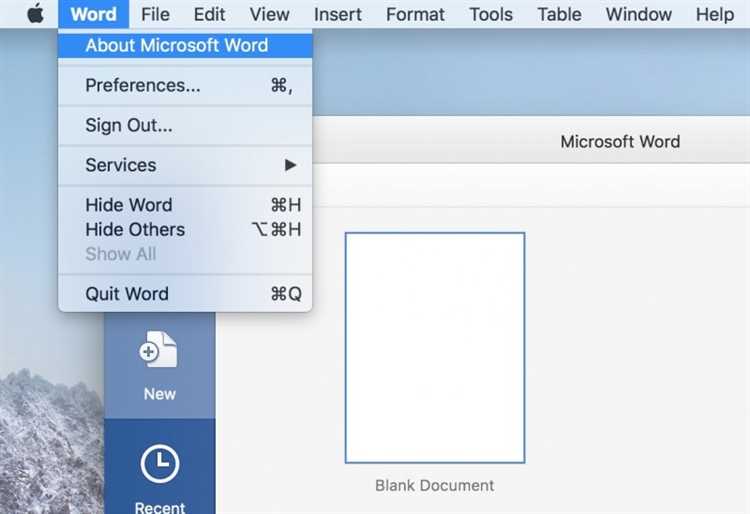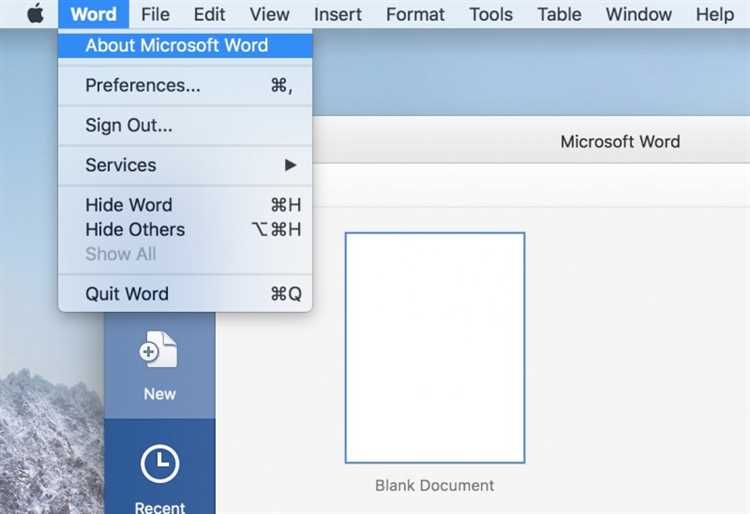
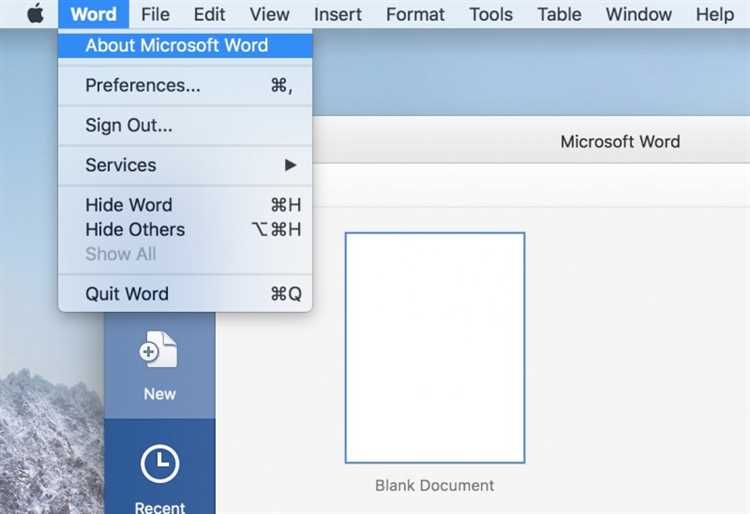
Microsoft Word — это один из самых популярных текстовых редакторов, который является частью пакета офисных программ Microsoft Office. Компания Microsoft периодически выпускает обновления для своих программ, включая Word, чтобы улучшить их функциональность, исправить ошибки и обеспечить безопасность пользователей.
Обновления Word можно устанавливать различными способами, и одним из самых удобных является использование службы Windows Update, встроенной в операционную систему Windows. Windows Update автоматически проверяет наличие доступных обновлений и предлагает их установить. В этой статье мы расскажем, как установить обновление Word через Windows Update.
Для начала убедитесь, что ваш компьютер подключен к Интернету, так как обновления Word загружаются из облачных серверов Microsoft. Затем откройте «Панель управления» и найдите раздел «Обновление и безопасность». В этом разделе найдите и выберите пункт «Windows Update».
Windows Update запустит процесс проверки наличия обновлений для вашей операционной системы и установки доступных обновлений, включая обновления для Word. Если обновления доступны, Windows Update предложит их установить, и вам нужно будет просто следовать инструкциям на экране. После завершения установки Word будет обновлён до последней версии, и вы сможете пользоваться всеми новыми функциями и исправлениями, предоставленными Microsoft.
Как установить обновление Microsoft Word через Windows Update
Чтобы установить обновление Microsoft Word через Windows Update, следуйте этим шагам:
- Откройте панель управления Windows и найдите раздел «Обновление и безопасность».
- В разделе «Обновление и безопасность» выберите «Windows Update».
- Нажмите на кнопку «Проверить наличие обновлений». Windows начнет поиск доступных обновлений для всех установленных программ, включая Microsoft Word.
- Когда обновления будут найдены, найдите в списке обновлений Microsoft Word и выберите их для установки.
- Нажмите на кнопку «Установить обновления». Windows начнет загрузку и установку выбранных обновлений.
- После завершения процесса установки перезапустите компьютер, чтобы изменения вступили в силу.
Теперь вы знаете, как установить обновление Microsoft Word через Windows Update. Регулярная установка обновлений поможет вам обеспечить безопасность и эффективность работы с программой Microsoft Word.
Проверьте наличие обновлений Windows
Для того чтобы быть уверенным, что ваша операционная система Windows всегда обновлена и работает с оптимальной производительностью, необходимо регулярно проверять наличие доступных обновлений.
Начните проверку обновлений Windows, щелкнув на значке «Пуск» в левом нижнем углу экрана и выбрав «Настройки». Далее перейдите в раздел «Обновление и безопасность», где вы найдете опцию «Windows Update».
Важно помнить, что обновления Windows могут включать в себя не только исправления ошибок и уязвимостей, но и новые функции, улучшения производительности и безопасности.
После того как вы откроете раздел Windows Update, система автоматически проверит доступные обновления и предложит их установить. Вы можете выбрать автоматическую установку обновлений или задать систему установить их в удобное для вас время.
- Не забывайте проверять наличие обновлений регулярно, чтобы быть уверенным, что ваша ОС работает наилучшим образом.
- Обновления помогают повысить безопасность вашего компьютера и предоставляют новые функциональные возможности.
- В случае если вам требуется установить обновление конкретно для Microsoft Word, система Windows Update также предложит вам эту опцию.
Откройте настройки обновления Windows
Для установки обновления Microsoft Word через Windows Update, необходимо открыть настройки обновления Windows. Это можно сделать несколькими способами.
Один из способов — открыть «Панель управления» и перейти в раздел «Обновление и безопасность». Для этого можно использовать поиск в стартовом меню и набрать ключевое слово «Обновление». После этого выберите соответствующий результат.
Второй способ — открыть «Параметры» Windows и перейти в раздел «Обновление и безопасность». Для этого откройте стартовое меню, выберите «Настройки» и найдите пункт «Обновление и безопасность».
Когда вы окажетесь в разделе «Обновление и безопасность», выберите вкладку «Windows Update». Здесь вы сможете управлять настройками обновления Windows, включая установку обновлений для Microsoft Word. Если настройки обновления не активны или обновления не выполняются автоматически, вы можете изменить эти параметры, чтобы убедиться, что ваши программы, включая Microsoft Word, всегда обновляются до последней версии. Когда настройки будут изменены, Windows автоматически загрузит и установит доступные обновления.
Важно отметить, что для установки обновления Microsoft Word через Windows Update необходимо иметь подключение к интернету. Без подключения к интернету обновление не будет загружено и установлено на вашем компьютере.
Настройте автоматическую установку обновлений
Чтобы обеспечить актуальность и безопасность вашего Microsoft Word, рекомендуется настроить автоматическую установку обновлений. Это позволит вам не тратить время на ручную проверку и установку доступных обновлений и гарантированно получать все последние исправления и новые функции.
Для того чтобы настроить автоматическую установку обновлений, вам потребуется открыть настройки Windows Update на вашем компьютере. Найдите и откройте раздел «Обновление и безопасность» в меню «Параметры» или через панель управления. Затем выберите «Windows Update» и найдите настройку автоматической установки обновлений.
Проверьте, что выбрана опция «Установить обновления автоматически (рекомендуется)». Если эта опция не установлена, выберите ее и сохраните изменения. Теперь ваш Microsoft Word будет автоматически обновляться при доступности новых версий.
Кроме того, рекомендуется включить автоматическую установку обновлений для всех приложений в настройках магазина Microsoft Store или торгового места вашей операционной системы. Это позволит вам получать обновления для Microsoft Word и других приложений, установленных на вашем компьютере.
Настройка автоматической установки обновлений позволит вам быть уверенными, что ваш Microsoft Word всегда обновлен до последней версии, что повысит его производительность, устранит ошибки и обеспечит защиту от новых угроз. Не забывайте также периодически проверять наличие обновлений вручную в случае, если автоматическая установка временно отключена или для получения доступа к новым функциям и возможностям программы.
Перезагрузка компьютера после установки обновлений
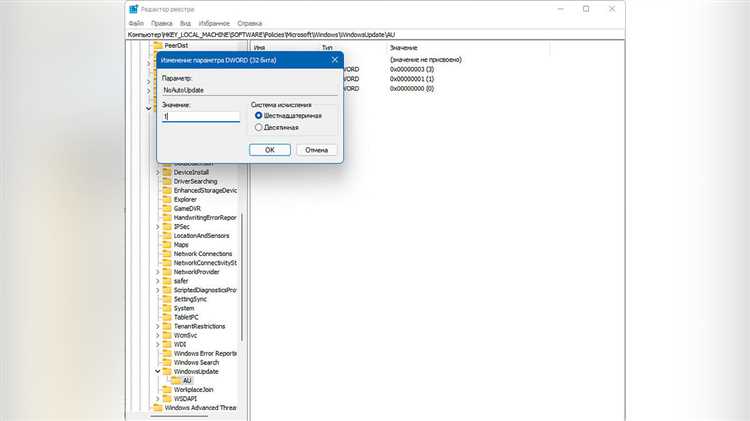
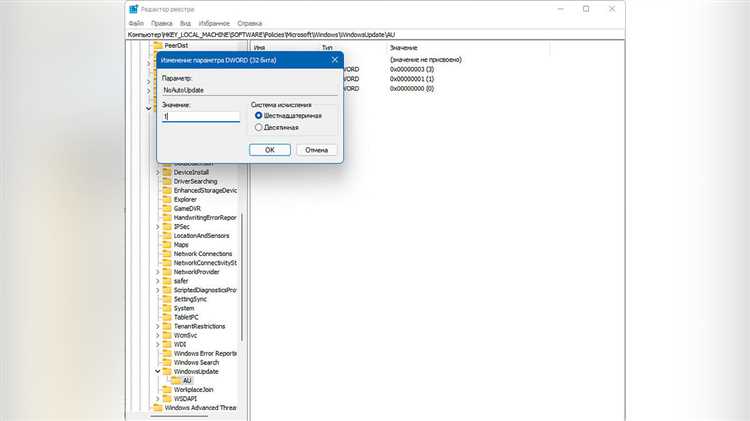
После установки обновлений на компьютере рекомендуется выполнить перезагрузку системы, чтобы изменения вступили в силу и гарантировали правильную работу установленных программ.
Перезагрузка компьютера после установки обновлений позволяет активировать новые функции и исправления, а также загрузить все необходимые файлы и настройки. Это важно для обеспечения стабильной и безопасной работы операционной системы и приложений.
Перезагрузка обновленной системы позволяет полностью загрузить все изменения и позволяет программе работать с обновленными компонентами, что повышает ее производительность и безопасность.
При выполнении перезагрузки компьютера после установки обновлений также происходит закрытие и очистка всех временных файлов и процессов, что способствует более эффективной работе системы и приложений.
После перезагрузки компьютера следует проверить работу установленных программ и убедиться, что все обновления успешно вступили в силу и функционируют корректно. В случае возникновения проблем, необходимо обратиться в службу поддержки для получения необходимой помощи.
Проверьте наличие и установку обновления Microsoft Word
Майкрософт постоянно выпускает обновления для своего офисного пакета, включая программу Microsoft Word. Обновления включают исправления ошибок, улучшения функциональности и новые возможности, поэтому важно регулярно проверять наличие и устанавливать их.
Для проверки наличия обновлений Microsoft Word, откройте программу и перейдите в меню «Файл». Затем выберите «Счетчик обновлений» или «Проверить наличие обновлений». Если у вас установлен пакет Office 365, вы можете щелкнуть «Обновления» и выбрать «Проверить наличие обновлений».
После нажатия на соответствующую опцию Microsoft Word автоматически проверит наличие новых обновлений и предоставит вам список доступных обновлений. Если обновления доступны, выберите их и нажмите кнопку «Установить» или «Обновить». Процесс установки обновлений может занять некоторое время, так что будьте терпеливы.
Чтобы автоматически получать обновления Microsoft Word, установите настройку Windows Update на регулярную проверку и установку новых обновлений. Для этого откройте «Параметры» в Windows, найдите раздел «Обновление и безопасность» и выберите «Windows Update». Затем выберите «настройки дополнительных параметров» и установите соответствующие параметры для получения обновлений Microsoft Word.
Решение проблем с установкой обновления Microsoft Word
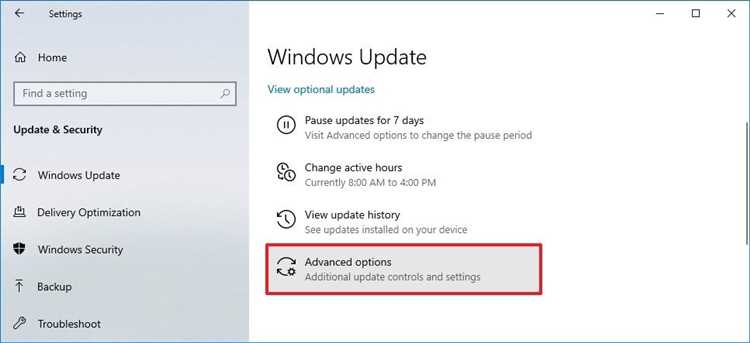
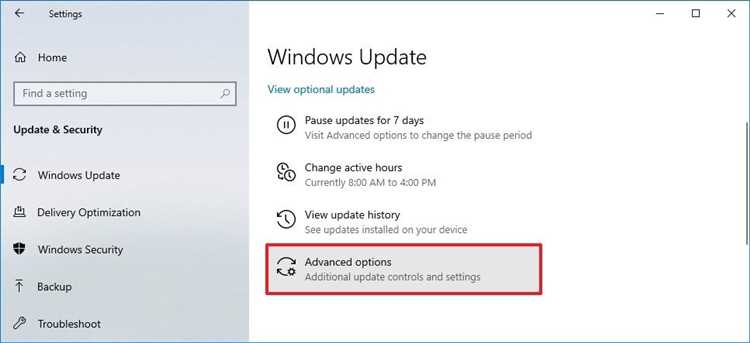
Установка обновлений Microsoft Word через Windows Update иногда может вызывать некоторые проблемы. Однако, существуют несколько действий, которые помогут вам решить эти проблемы и успешно установить обновление.
Во-первых, убедитесь, что ваш компьютер подключен к интернету. Для установки обновлений необходимо наличие активного интернет-подключения. Проверьте соединение и перезапустите компьютер, если необходимо. Также убедитесь, что у вас установлены все последние версии драйверов для сетевых устройств.
Затем, проверьте настройки Windows Update. Откройте «Параметры» и перейдите в раздел «Обновление и безопасность». Убедитесь, что опция автоматической установки обновлений включена. Если эта опция уже включена, попробуйте отключить ее и снова включить. Это поможет перезапустить процесс поиска и установки обновлений.
Если проблема с установкой обновления Microsoft Word все еще остается, попробуйте очистить кеш Windows Update. Для этого запустите командную строку от имени администратора и выполните следующую команду: «net stop wuauserv«. Затем откройте проводник и перейдите в папку «C:\Windows\SoftwareDistribution». Удалите все файлы и папки в этой папке. После этого выполните команду «net start wuauserv» для перезапуска службы Windows Update.
Кроме того, проверьте доступность обновления через официальный сайт Microsoft. Иногда Windows Update может не видеть доступные обновления. Посетите сайт Microsoft и найдите страницу с обновлениями для вашей версии Word. Скачайте обновление и запустите его на своем компьютере. После установки обновления, проверьте, работает ли Word без ошибок.
В конечном счете, если все вышеперечисленные действия не помогли решить проблему с установкой обновления Microsoft Word, рекомендуется обратиться за поддержкой к официальной службе поддержки Microsoft или к специалисту, знакомому с установкой и настройкой программного обеспечения.
Вопрос-ответ:
Почему я не могу установить обновление Microsoft Word?
Возможно, ваш компьютер не соответствует минимальным требованиям для установки обновления. Проверьте системные требования и убедитесь, что ваш компьютер им соответствует.
Какие шаги я могу предпринять, чтобы устранить проблему с установкой обновления Microsoft Word?
Попробуйте сначала выполнить следующие действия: перезагрузите компьютер, убедитесь, что у вас есть достаточно свободного места на жестком диске, проверьте наличие подключения к интернету и временно отключите антивирусное программное обеспечение.
Что делать, если обновление Microsoft Word не загружается или устанавливается очень медленно?
Попробуйте проверить скорость вашего интернет-соединения и убедитесь, что оно стабильно. Если проблема сохраняется, попробуйте загрузить обновление с официального сайта Microsoft и установить его вручную.
Почему во время установки обновления Microsoft Word происходит ошибка?
Ошибка установки может быть вызвана разными причинами, включая конфликты с другими программами или наличие поврежденных файлов установки. Попробуйте повторить установку после полного удаления предыдущей версии Microsoft Word.
Что делать, если все проблемы с установкой обновления Microsoft Word не решаются?
Если ни одно из решений не помогло, рекомендуется обратиться в службу технической поддержки Microsoft или посетить форум сообщества пользователей Microsoft Office, где можно получить помощь от других опытных пользователей.
Почему у меня не устанавливается обновление для Microsoft Word?
Есть несколько возможных причин, почему обновление для Microsoft Word может не устанавливаться. Один из возможных вариантов — проблемы с интернет-соединением. Убедитесь, что у вас есть стабильное подключение к Интернету перед попыткой установить обновление. Другая возможная причина — недостаток места на жестком диске. Проверьте, достаточно ли свободного места на вашем компьютере для установки обновления. Также, возможно, у вас уже установлена более новая версия Microsoft Word, и поэтому обновление не требуется. Проверьте, актуальна ли у вас версия программы. Если ничего из этого не помогло, попробуйте переустановить Microsoft Word или обратиться в службу технической поддержки Microsoft для получения дополнительной помощи.